বিষয়বস্তুৰ তালিকা
এই লেখাটোত আমি শিকিম যে কেনেকৈ excel ত দুটা স্তম্ভ তুলনা কৰিব পাৰি আৰু বৃহত্তৰ মান হাইলাইট কৰিব পাৰি। কেতিয়াবা, আমি আমাৰ এক্সেল ৱৰ্কশ্বীটৰ দুটা স্তম্ভ তুলনা কৰিব লাগে আৰু আমাৰ তথ্যক অধিক তথ্যসমৃদ্ধভাৱে প্ৰতিনিধিত্ব কৰিবলৈ উচ্চ মানটো হাইলাইট কৰিব লাগে। যাতে, দৰ্শকে সহজেই হাইলাইট কৰা কোষটো চাব পাৰে আৰু ফলাফল বুজিব পাৰে। তথ্য তুলনা কৰিবলৈ আমি বিভিন্ন পদ্ধতি ব্যৱহাৰ কৰিব পাৰো, কিন্তু বেছিভাগেই এটা স্তম্ভ ব্যৱহাৰ কৰে। আজি আমি দুটা স্তম্ভ তুলনা কৰি অধিক মূল্য উজ্জ্বল কৰাৰ পদ্ধতিসমূহৰ বিষয়ে আলোচনা কৰিম।
অনুশীলন পুথি ডাউনলোড কৰক
ইয়াত অনুশীলন পুথিখন ডাউনলোড কৰক।
দুটা স্তম্ভ তুলনা কৰক আৰু অধিক মূল্য হাইলাইট কৰক।xlsx
এক্সেলত দুটা স্তম্ভ তুলনা কৰাৰ ৪ উপায় আৰু বৃহৎ মান হাইলাইট কৰক
এই পদ্ধতিসমূহ ব্যাখ্যা কৰিবলৈ আমি তথ্য থকা এটা ডাটাছেট ব্যৱহাৰ কৰিম কিছুমান বিক্ৰেতাৰ প্ৰথম দুমাহৰ বিক্ৰীৰ পৰিমাণৰ বিষয়ে। আমি প্ৰথম মাহৰ বিক্ৰীক দ্বিতীয় মাহৰ বিক্ৰীৰ সৈতে তুলনা কৰিবলৈ চেষ্টা কৰিম আৰু ইয়াৰ মাজৰ অধিক মূল্য উজ্জ্বল কৰিম।

1. দুটা স্তম্ভ তুলনা কৰিবলৈ এক্সেল চৰ্তযুক্ত ফৰ্মেটিং আৰু অধিক মূল্য হাইলাইট কৰক
Excel এ আমাক কোষসমূহক একেলগে তুলনা আৰু হাইলাইট কৰিবলৈ এটা উৎকৃষ্ট বৈশিষ্ট্য প্ৰদান কৰে। ই হৈছে চৰ্তসাপেক্ষ বিন্যাস । এই প্ৰথম পদ্ধতিত আমি আমাৰ কামটো সম্পন্ন কৰিবলৈ চৰ্তযুক্ত ফৰ্মেটিং বিকল্প ব্যৱহাৰ কৰিম।
এইটো জানিবলৈ তলৰ পদক্ষেপসমূহ অনুসৰণ কৰোঁ আহকঅধিক. শেষত, যদি আপোনাৰ কিবা প্ৰশ্ন বা পৰামৰ্শ আছে, তেন্তে তলৰ মন্তব্যৰ অংশত নিঃসংকোচে সুধিব পাৰে।
পদ্ধতি।পদক্ষেপ:
- আৰম্ভণিতে, স্তম্ভ D ৰ পৰা কোষ নিৰ্বাচন কৰক। আমি কোষ D5 <নিৰ্বাচন কৰিছো 2> Cell D11 লৈ।

- দ্বিতীয়ভাৱে, Home টেবলৈ যাওক আৰু <1 নিৰ্ব্বাচন কৰক>চৰ্তসাপেক্ষ ফৰ্মেটিং। এটা ড্ৰপ-ডাউন মেনু হ'ব।

- তৃতীয়ভাৱে, কোষসমূহ নিয়মসমূহ হাইলাইট কৰক নিৰ্ব্বাচন কৰক আৰু তাৰ পিছত, <1 নিৰ্ব্বাচন কৰক>গ্ৰেটাৰ থেন। ই এটা Greater Than উইণ্ডো খোলিব।
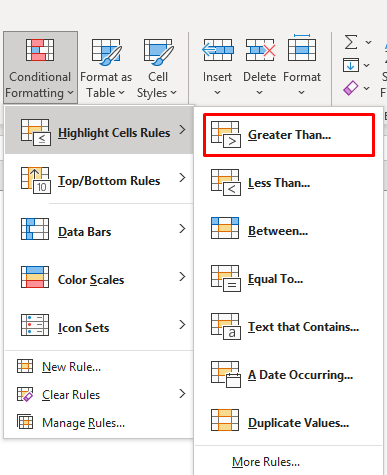
- এতিয়া, তলৰ সূত্ৰটো Greater ত লিখক উইণ্ডোতকৈ।
=C5 
- ঠিক আছে <2 ক্লিক কৰক>আগবাঢ়ি যাবলৈ।
- ঠিক আছে ক্লিক কৰাৰ পিছত, আপুনি দেখিব, যিবোৰ কোষত স্তম্ভ C ৰ তুলনা কৰি অধিক মান থাকে সেইবোৰ হাইলাইট কৰা হয়।

- ইয়াৰ পিছত স্তম্ভ C ৰ কোষসমূহ নিৰ্বাচন কৰক।

- এবাৰ আকৌ, ঘৰ টেবলৈ যাওক আৰু চৰ্তসাপেক্ষ ফৰ্মেটিং নিৰ্ব্বাচন কৰক।
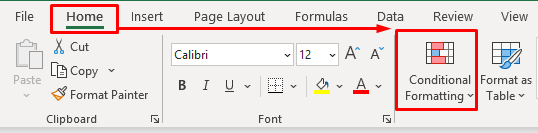
- হাইলাইট নিৰ্ব্বাচন কৰক কোষৰ নিয়ম আৰু তাৰ পিছত, ড্ৰপ-ডাউন মেনুৰ পৰা Greater Than নিৰ্ব্বাচন কৰক।

- এইবাৰ, লিখক তলৰ সূত্ৰটো তকৈ ডাঙৰ উইণ্ড'ত।
=D5 
- <ক্লিক কৰক 1>ঠিক আছে আগবাঢ়ি যাবলৈ।
- শেষত, আপুনি তলৰ দৰে ফলাফল দেখিব।

অধিক পঢ়ক: এক্সেলত দুটা স্তম্ভ বা তালিকা কেনেকৈ তুলনা কৰিব পাৰি
2. দুটা স্তম্ভ তুলনা কৰিবলৈ আৰু উচ্চ মান হাইলাইট কৰিবলৈ IF ফাংচন ব্যৱহাৰ কৰক এক্সেল
দ্বিতীয়তপদ্ধতিৰে আমি দুটা স্তম্ভ তুলনা কৰিবলৈ IF Function ব্যৱহাৰ কৰিম। IF ফাংচন excel ত অতি সহজ যেতিয়া আপুনি দুটা স্তম্ভ তুলনা কৰিব লাগে আৰু অধিক মান হাইলাইট কৰিব লাগে। ইয়াত আমি একেটা ডাটাছেট ব্যৱহাৰ কৰিম। ইয়াৰ উপৰিও আমি এটা অতিৰিক্ত স্তম্ভ ব্যৱহাৰ কৰিম।
2.1 দুটা স্তম্ভ তুলনা কৰক
এই উপ-পদ্ধতিত আমি প্ৰথমে দুটা স্তম্ভ তুলনা কৰিম। এই কৌশলটো জানিবলৈ তলৰ পদক্ষেপসমূহৰ প্ৰতি মনোযোগ দিওঁ আহক।
পদক্ষেপ:
- প্ৰথমতে, আপোনাৰ ডাটাছেটত এটা অতিৰিক্ত স্তম্ভ সৃষ্টি কৰক। স্তম্ভ E আমাৰ নতুন স্তম্ভ।
- দ্বিতীয়ভাৱে, কোষ E5 নিৰ্বাচন কৰক আৰু সূত্ৰটো লিখক:
=IF(C5>D5,"TRUE","FALSE") 
- তাৰ পিছত, ফলাফল চাবলৈ এটাৰ কৰক টিপক।

ইয়াত, IF ফাংচন এ কোষ C5 কোষ D5 তকৈ ডাঙৰ নেকি পৰীক্ষা কৰি আছে। যদি ই সত্য, তেন্তে ই আউটপুটত TRUE প্ৰদৰ্শন কৰে। আৰু যদি Cell D5 Cell C5 তকৈ ডাঙৰ হয়, তেন্তে ই False দেখুৱায়।
- শেষত, Fill ব্যৱহাৰ কৰক 2.2 বৃহৎ মান হাইলাইট কৰক
ইয়াত, আমি তুলনা কৰি অধিক মান হাইলাইট কৰিম দুটা স্তম্ভ। পদ্ধতি জানিবলৈ পদক্ষেপসমূহ অনুসৰণ কৰক।
পদক্ষেপসমূহ:
- বৃহত্তৰ মান হাইলাইট কৰিবলৈ, স্তম্ভ C. ৰ কোষসমূহ নিৰ্ব্বাচন কৰক আমি Cell B5 ৰ পৰা Cell B11 লৈ নিৰ্বাচন কৰিছো।

- তাৰ পিছত <1 লৈ যাওক>ঘৰ

- ড্ৰপ-ডাউন মেনুৰ পৰা নতুন নিয়ম নিৰ্বাচন কৰক। নতুন ফৰ্মেটিং নিয়ম উইণ্ডো ঘটিব।
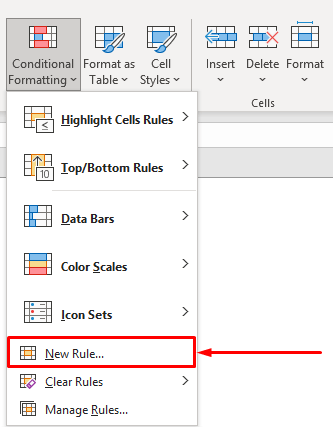
- ইয়াত, কোনবোৰ ঘৰ ফৰ্মেট কৰিব লাগে নিৰ্ধাৰণ কৰিবলে এটা সূত্ৰ ব্যৱহাৰ কৰক নিৰ্ব্বাচন কৰক এটা নিয়মৰ ধৰণ নিৰ্ব্বাচন কৰক ক্ষেত্ৰৰ পৰা।
- তাৰ পিছত, সূত্ৰটো ফৰ্মেট মানসমূহত লিখক য'ত এই সূত্ৰ সত্য ক্ষেত্ৰ:
=IF(E5="TRUE",C5) 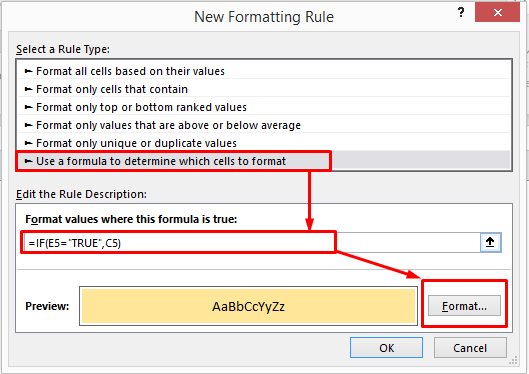
- সূত্ৰ টাইপ কৰাৰ পিছত, নিৰ্ব্বাচন কৰক ই বিন্যাস কোষসমূহ উইণ্ডো খোলিব।
- ঘৰসমূহ বিন্যাস কৰক উইণ্ড'ৰ পৰা পূৰণ কৰক নিৰ্ব্বাচন কৰক আৰু এটা ৰং নিৰ্ব্বাচন কৰক যি আপুনি ঘৰসমূহ হাইলাইট কৰিবলে ব্যৱহাৰ কৰিব বিচাৰে।
- ঠিক আছে <ক্লিক কৰক ২>আগবাঢ়ি যাবলৈ। লগতে, নতুন ফৰ্মেটিং নিয়ম উইণ্ড'ত ঠিক আছে ক্লিক কৰক।
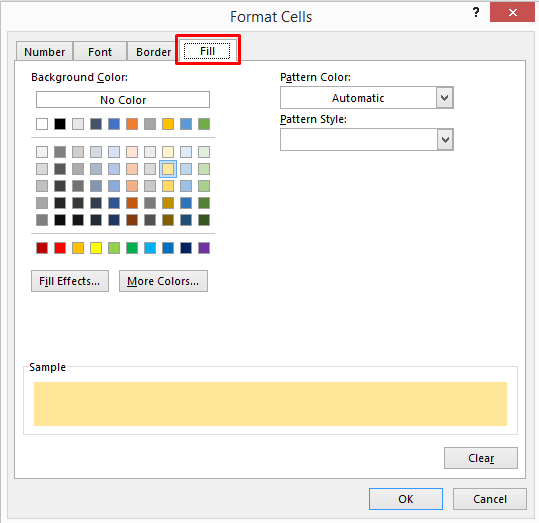
- ঠিক আছে ক্লিক কৰাৰ পিছত , আপুনি তলৰ দৰে ফলাফল দেখিব।

- এতিয়া, স্তম্ভ D ৰ কোষসমূহ নিৰ্ব্বাচন কৰক। আমি <নিৰ্বাচন কৰিলোঁ 1>Cell D5 ৰ পৰা Cell D11 লৈ।

- চেলসমূহ নিৰ্বাচন কৰাৰ পিছত, Home লৈ যাওক টেব আৰু চৰ্তসাপেক্ষ ফৰ্মেটিং নিৰ্ব্বাচন কৰক।
- তাৰ পিছত, নতুন নিয়ম নিৰ্ব্বাচন কৰক। নতুন ফৰ্মেটিং নিয়ম উইণ্ডো ওলাব।
- এটা নিয়মৰ ধৰণ নিৰ্ব্বাচন কৰক <2 ৰ পৰা কোনবোৰ ঘৰ ফৰ্মেট কৰিব লাগে নিৰ্ধাৰণ কৰিবলে এটা সূত্ৰ ব্যৱহাৰ কৰক >field.
- তলৰ সূত্ৰটো বিন্যাস মানসমূহত লিখক য'ত এই সূত্ৰ সত্য ক্ষেত্ৰ:
=IF(E5="TRUE",D5) <০><১১><১২>তাৰ পিছত, ফৰ্মেটনিৰ্ব্বাচন কৰক আৰু তাৰ পৰা এটা ৰং বাছক আৰু ঠিক আছে ক্লিক কৰক। 
- শেষত, <1 ক্লিক কৰক>ঠিক আছে তলৰ দৰে ফলাফল চাবলৈ নতুন ফৰ্মেটিং নিয়ম উইণ্ড'ত।

অধিক পঢ়ক: দুটা স্তম্ভ তুলনা কৰিবলৈ আৰু এটা মান ঘূৰাই দিবলৈ সূত্ৰ এক্সচেল কৰক (5 উদাহৰণ)
এক ধৰণৰ পঠন:
- দুটা স্তম্ভ মিলাওক আৰু এক্সেলত তৃতীয়টো আউটপুট কৰক (৩টা দ্ৰুত পদ্ধতি)
- এক্সেলত VLOOKUP ব্যৱহাৰ কৰি একাধিক স্তম্ভ কেনেকৈ তুলনা কৰিব পাৰি (৫টা পদ্ধতি)
- এক্সেল মেক্ৰ' দুটা স্তম্ভ তুলনা কৰিবলৈ (৪টা সহজ উপায়)
- এক্সেলত দুটা স্তম্ভ তুলনা কৰিবলৈ আৰু পাৰ্থক্যসমূহ হাইলাইট কৰিবলৈ মেক্ৰ'
- মিলৰ বাবে ৩টা স্তম্ভ কেনেকৈ তুলনা কৰিব লাগে 3. দুটা স্তম্ভ তুলনা কৰক আৰু MAX ফাংচনৰ সৈতে বৃহৎ মান হাইলাইট কৰক
এই পদ্ধতিত আমি MAX ফাংচন ব্যৱহাৰ কৰিম দুটা স্তম্ভ তুলনা কৰিবলৈ। MAX ফাংচন এ মানসমূহৰ এটা গোটত সৰ্বাধিক মান ঘূৰাই দিয়ে। ই মূল্যবোধ আৰু লিখনীকো আওকাণ কৰে। সংখ্যাগত মানৰ সৈতে কাম কৰিলে ই অতি ফলপ্ৰসূ। আমি একেটা ডাটাছেট এটা অতিৰিক্ত স্তম্ভৰ সৈতে ব্যৱহাৰ কৰিম।
3.1 দুটা স্তম্ভ তুলনা কৰক
প্ৰথমতে, আমি MAX ফাংচন ব্যৱহাৰ কৰি দুটা স্তম্ভৰ মান তুলনা কৰিম। তলৰ পদক্ষেপসমূহ অনুসৰণ কৰোঁ আহক।
পদক্ষেপসমূহ:
- আৰম্ভণিতে এটা অতিৰিক্ত স্তম্ভ সৃষ্টি কৰক। স্তম্ভ E আমাৰ অতিৰিক্ত স্তম্ভ।

- তাৰ পিছত, কোষ E5 নিৰ্বাচন কৰক আৰুসূত্ৰটো লিখক:
=MAX(C5,D5)
- ত প্ৰৱেশ কৰক টিপক ফলাফল চাওক।

ইয়াত, MAX ফাংচন এ কোষ C5 আৰু ৰ মাজৰ মান তুলনা কৰিছে কোষ D5. তাৰ পিছত সহায়ক স্তম্ভত অধিক মান দেখুৱায়।
- শেষত, সকলো কোষত ফলাফল চাবলৈ পূৰণ হেণ্ডেল ব্যৱহাৰ কৰক।

3.2 বৃহৎ মান হাইলাইট কৰক
বৃহত্তৰ মান হাইলাইট কৰিবলৈ, আমি চৰ্তযুক্ত ফৰ্মেটিং ব্যৱহাৰ কৰিম। তলৰ পদক্ষেপসমূহ লক্ষ্য কৰোঁ আহক।
পদক্ষেপসমূহ:
- আৰম্ভণিতে স্তম্ভ C ৰ মানসমূহ নিৰ্বাচন কৰক। আমি <নিৰ্বাচন কৰিছো 1>ইয়াত C5
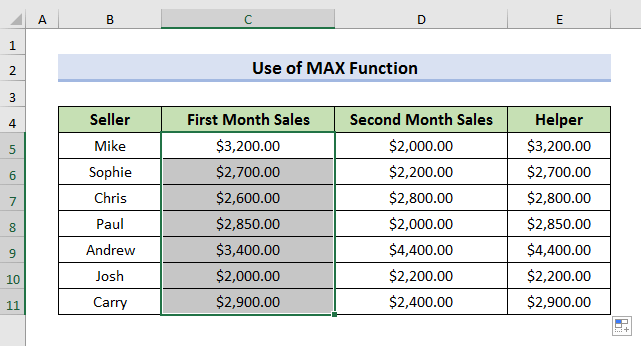
- তাৰ পিছত ঘৰ <2 লৈ যাওক>tab আৰু চৰ্তসাপেক্ষ বিন্যাস নিৰ্ব্বাচন কৰক। এটা ড্ৰপ-ডাউন মেনু হ'ব।

- ড্ৰপ-ডাউন মেনুৰ পৰা নতুন নিয়ম নিৰ্বাচন কৰক।

- তৎক্ষণাত, নতুন ফৰ্মেটিং নিয়ম উইণ্ড' ওলাব।
- নিৰ্বাচন কৰিবলৈ নিৰ্বাচন কৰিবলৈ এটা সূত্ৰ ব্যৱহাৰ কৰক এটা নিয়মৰ ধৰণ নিৰ্ব্বাচন কৰক ক্ষেত্ৰৰ পৰা কোনবোৰ কোষ ফৰ্মেট কৰিব লাগে।
- তাৰ পিছত, সূত্ৰটো ফৰ্মেট মানসমূহত লিখক য'ত এই সূত্ৰ সত্য ক্ষেত্ৰ:
=IF(C5=E5,C5)
- তাৰ পিছত, ফৰ্মেট নিৰ্ব্বাচন কৰক।

- ফৰ্মেট নিৰ্ব্বাচন কৰাৰ পিছত, ফৰ্মেট কোষসমূহ উইণ্ডো ঘটিব। পূৰণ কৰক নিৰ্ব্বাচন কৰক আৰু ঘৰসমূহ হাইলাইট কৰিবলে এটা ৰং নিৰ্ব্বাচন কৰক। তাৰ পিছত, আগবাঢ়ি যাবলৈ ঠিক আছে ক্লিক কৰক। লগতে, ক্লিক কৰক ঠিক আছে নতুন ফৰ্মেটিং নিয়ম উইণ্ড'ত।

- ঠিক আছে ক্লিক কৰাৰ পিছত , আপুনি তলৰ দৰে ফলাফল দেখিব।
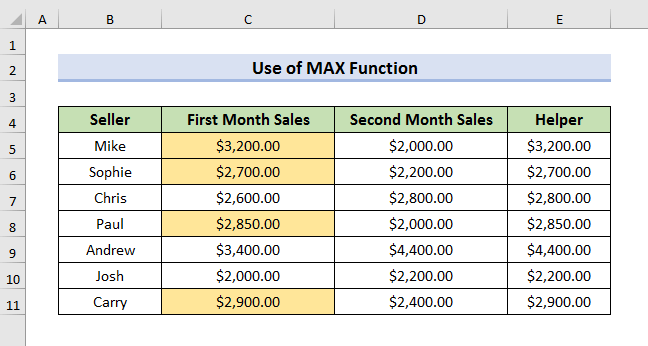
- স্তম্ভ D ৰ বৃহৎ মানসমূহ হাইলাইট কৰিবলৈ, কোষ D5 নিৰ্ব্বাচন কৰক ৰ পৰা চেল D11 লৈ।
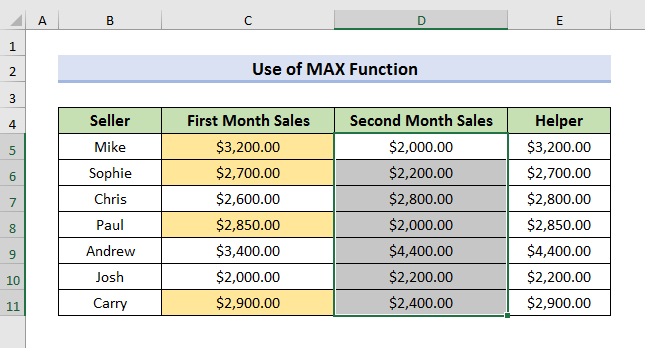
- এতিয়া, হোম টেবলৈ যাওক আৰু <নিৰ্ব্বাচন কৰক 1>চৰ্তসাপেক্ষ ফৰ্মেটিং।
- তাৰ পিছত, তাৰ পৰা নতুন নিয়ম নিৰ্বাচন কৰক। ই নতুন ফৰ্মেটিং নিয়ম উইণ্ডো খোলিব।
- এটা নিয়মৰ ধৰণ নিৰ্ব্বাচন কৰক ক্ষেত্ৰৰ পৰা কোনবোৰ কোষ ফৰ্মেট কৰিব লাগে নিৰ্ধাৰণ কৰিবলে এটা সূত্ৰ ব্যৱহাৰ কৰক .
- তাৰ পিছত, সূত্ৰটো ফৰ্মেট মানসমূহত লিখক য'ত এই সূত্ৰটো সত্য ক্ষেত্ৰ:
=IF(D5=E5,D5)
- এটা ৰং বাছনি কৰিবলে ফৰ্মেট নিৰ্বাচন কৰক আৰু আগবাঢ়ি যাবলৈ ঠিক আছে ক্লিক কৰক। আকৌ, নতুন ফৰ্মেটিং নিয়ম উইণ্ড'ত ঠিক আছে ক্লিক কৰক।

- শেষত, আপুনি ফলাফল দেখিব তলৰ দৰে।

সম্পৰ্কীয় বিষয়বস্তু: Excel দুটা তালিকা তুলনা কৰক আৰু পাৰ্থক্য ঘূৰাই দিয়ক (7 উপায়)
4. Excel ত দুটা স্তম্ভ তুলনা কৰিবলৈ সূত্ৰ সন্নিবিষ্ট কৰক আৰু বৃহৎ মান হাইলাইট কৰক
এই শেষৰ পদ্ধতিত আমি স্তম্ভৰ মান তুলনা কৰিবলৈ এটা সহজ সূত্ৰ ব্যৱহাৰ কৰিম। মানসমূহ হাইলাইট কৰিবলৈ আমি পুনৰ চৰ্তযুক্ত ফৰ্মেটিং ব্যৱহাৰ কৰিম। অধিক জানিবলৈ তলৰ পদক্ষেপবোৰলৈ মন দিওঁ।
4.1 দুটা স্তম্ভ তুলনা কৰক
ইয়াত, আমি আৰম্ভণিতে দুটা স্তম্ভ তুলনা কৰিম। আহকচোন অনুসৰণ কৰোঁতলত দিয়া পদক্ষেপসমূহ।
পদক্ষেপসমূহ:
- প্ৰথমতে, এটা সহায়ক স্তম্ভ সন্নিবিষ্ট কৰক আৰু সূত্ৰটো লিখক:
=C5>D5 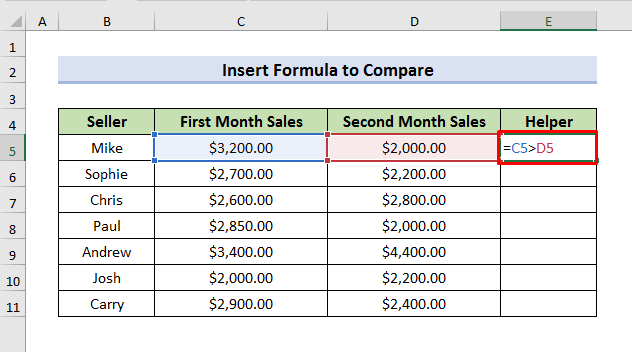
- ফল চাবলৈ প্ৰৱেশ কৰক টিপক।

ইয়াত, সূত্ৰটোৱে কোষ C5 ৰ মান কোষ D5 তকৈ বেছি নেকি পৰীক্ষা কৰি আছে। যদি কোষ C5 কোষ D5 তকৈ ডাঙৰ হয়, তেন্তে ই আউটপুটত TRUE প্ৰদৰ্শন কৰিব। অন্যথা, ই মিছা দেখুৱাব।
- শেষত, সকলো স্তম্ভত ফলাফল চাবলৈ পূৰণ হেণ্ডেল ব্যৱহাৰ কৰক।
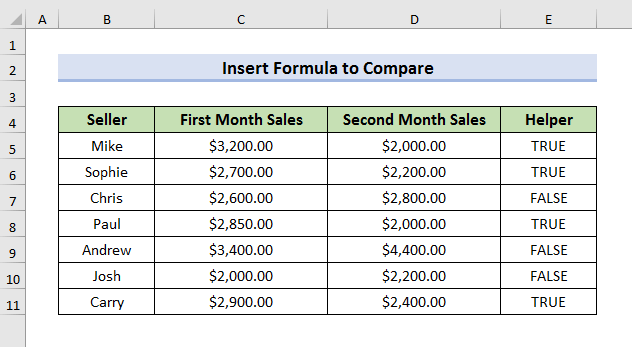
4.2 বৃহত্তৰ মান হাইলাইট কৰক
এই উপ-পদ্ধতিত, আমি চৰ্তযুক্ত ফৰ্মেটিঙৰ সৈতে বৃহৎ মানসমূহ হাইলাইট কৰিবলৈ চেষ্টা কৰিম। তলৰ পদক্ষেপসমূহ লক্ষ্য কৰোঁ আহক।
পদক্ষেপসমূহ:
- প্ৰথমে স্তম্ভ C ৰ মানসমূহ নিৰ্বাচন কৰক। ইয়াত আমি কোষ C5 ৰ পৰা কোষ C11 লৈ নিৰ্বাচন কৰিছো।
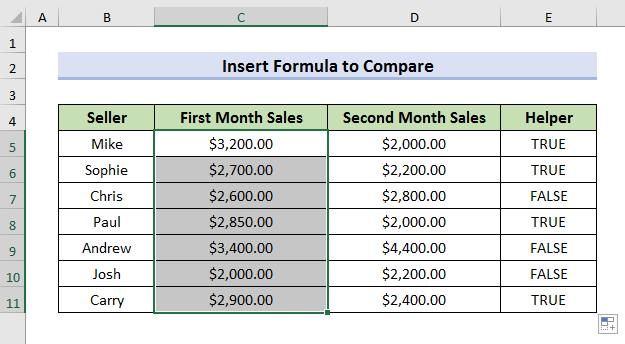
- তাৰ পিছত,... ঘৰ টেব আৰু চৰ্তসাপেক্ষ ফৰ্মেটিং নিৰ্ব্বাচন কৰক।

- এটা ড্ৰপ-ডাউন মেনু ওলাব। তাৰ পৰা নতুন নিয়ম নিৰ্বাচন কৰক। ই নতুন ফৰ্মেটিং নিয়ম উইণ্ডো খোলিব।
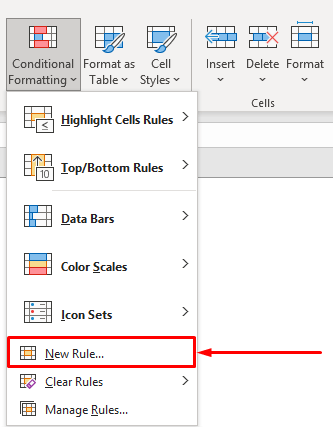
- এতিয়া, কোনবোৰ ঘৰ নিৰ্ধাৰণ কৰিবলে এটা সূত্ৰ ব্যৱহাৰ কৰক নিৰ্ব্বাচন কৰক এটা নিয়মৰ ধৰণ নিৰ্ব্বাচন কৰক ক্ষেত্ৰৰ পৰা বিন্যাস কৰক।
- তাৰ পিছত, সূত্ৰটো বিন্যাস মানসমূহত লিখক য'ত এই সূত্ৰ সত্য ক্ষেত্ৰ:
=IF(C5>D5,C5) 
- সূত্ৰ টাইপ কৰাৰ পিছত, নিৰ্বাচন কৰক ই ফৰ্মেট খোলিবঘৰসমূহ উইণ্ডো।
- ঘৰসমূহ বিন্যাস কৰক উইণ্ড'ৰ পৰা পূৰণ কৰক নিৰ্ব্বাচন কৰক আৰু এটা ৰং নিৰ্ব্বাচন কৰক যি আপুনি ঘৰসমূহ হাইলাইট কৰিবলে ব্যৱহাৰ কৰিব বিচাৰে।
- আগবাঢ়ি যাবলৈ ঠিক আছে ক্লিক কৰক। লগতে, নতুন ফৰ্মেটিং নিয়ম উইণ্ড'ত ঠিক আছে ক্লিক কৰক।

- ঠিক আছে ক্লিক কৰাৰ পিছত , স্তম্ভ C ৰ ডাঙৰ মানসমূহ হাইলাইট কৰা হ'ব।
- আকৌ, হাইলাইট কৰিবলৈ স্তম্ভ D ৰ মানসমূহ নিৰ্ব্বাচন কৰক। আমি কোষ D5 ৰ পৰা কোষ D11 লৈ নিৰ্বাচন কৰিছো।

- এতিয়া, নতুন ফৰ্মেটিং নিয়মসমূহ ক্ষেত্ৰ খোলিবলৈ একে পদক্ষেপসমূহ অনুসৰণ কৰক।
- তাৰ পিছত, এটা সূত্ৰ ব্যৱহাৰ কৰক নিৰ্ব্বাচন কৰক কোনবোৰ ঘৰ ফৰ্মেট কৰিব লাগে নিৰ্ধাৰণ কৰিবলে এ নিৰ্ব্বাচন কৰক নিয়মৰ ধৰণ ক্ষেত্ৰ।
- সূত্ৰটো বিন্যাস মানসমূহত লিখক য'ত এই সূত্ৰ সত্য ক্ষেত্ৰ:
=IF(D5>C5,D5) 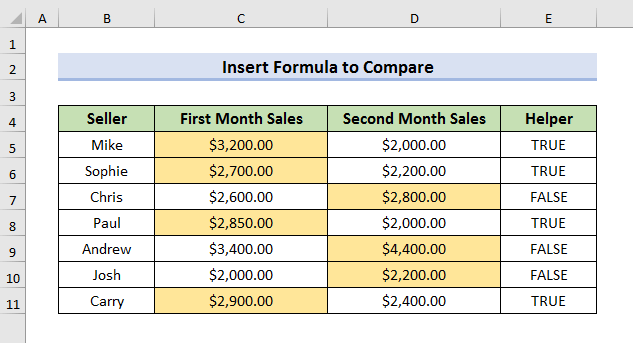
- ৰং বাছনি কৰিবলৈ ফৰ্মেট নিৰ্বাচন কৰক আৰু ঠিক আছে ক্লিক কৰক।
- শেষত, আপুনি দেখিব নতুন ফৰ্মেটিং নিয়ম উইণ্ড'ত ঠিক আছে ক্লিক কৰাৰ পিছত তলৰ দৰে ফলাফল।
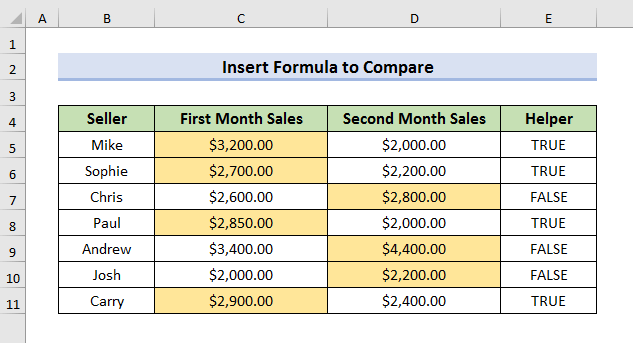
অধিক পঢ়ক: কেনেকৈ অনুপস্থিত মানৰ বাবে এক্সেলত দুটা স্তম্ভ তুলনা কৰিবলৈ (৪ উপায়)
উপসংহাৰ
আমি এক্সেলত দুটা স্তম্ভ তুলনা কৰিবলৈ আৰু অধিক মান উজ্জ্বল কৰিবলৈ ৪টা সহজ আৰু দ্ৰুত পদ্ধতিৰ বিষয়ে আলোচনা কৰিছো। আশাকৰো এই পদ্ধতিসমূহে আপোনালোকৰ সমস্যা সমাধানত সহায় কৰিব। তদুপৰি আমি লেখাটোৰ আৰম্ভণিতে অনুশীলন পুথিখনো যোগ কৰিছো। ব্যায়াম কৰিবলৈও ইয়াক ডাউনলোড কৰিব পাৰে

